怎么用电脑的画图功能压缩图片(电脑画图工具怎么压缩图片大小)
朋友们在头条上发文章或图集时,有可能会遇到你准备的图片大于5MB的时候,没法把选好的图片插入你的文章中。这时你就要下载压缩软件,对其进行压缩后再上传。下载软件时会有捆绑软件进入你的电脑。即就是下载了,用起来也很麻烦的。
下面给你介绍用电脑自带的画图软件压缩的方法。
现以我桌面上的两张图片为例,这两张图片的大小见照片是10.84MB和5.87MB,见下面照片
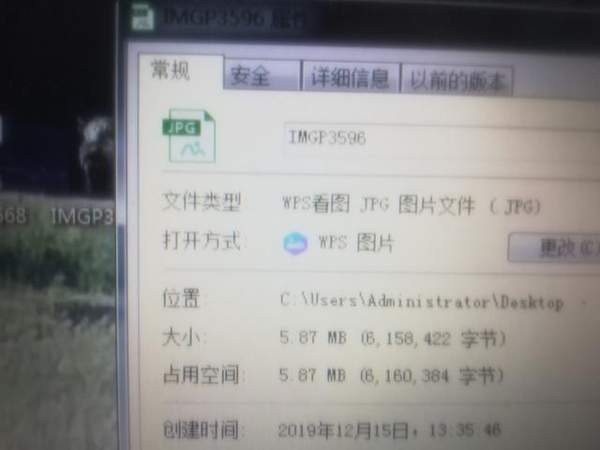
属性显示,这张是5.87MB大小的图片

属性显示这张是10.4MB大小的图片
要想把这两张图片上传到素材库去,就必须要压缩到5MB以下。
其方法如下
1、右击要压缩的图片,在出现的下拉菜单中选择打开方式——再点击画图,见照片
2、画图软件打开后,再点击重新修改大小按钮,见照片
3、点击重新调整大小后,在出现的画面选中百分比按钮选中。在像素下方的数据框中将原来的100数值修改为小于100的数值(如50或70或80均可,目的在于将照片压缩变小),然后点击确认。见照片
4、点击确认后,再点击保存,此时已将修改后的结果保存起来了。见照片
5、点击保存后,在下方就会显示出修改后的照片大小了。见照片
好了,这就是修改照片大小的方法和步奏,本文目的是帮助年龄大的朋友在上传照片时遇到这种情况时,可以采用此法,将照片顺利的上传到素材库,保证你的文章按原计划插入构思的图片。希望你上传过程中对你能有帮助为盼。
赞 (0)






